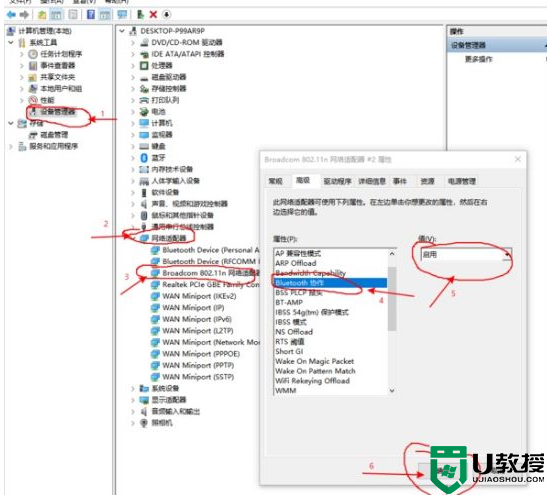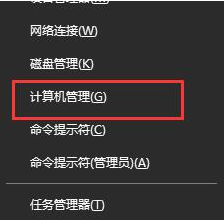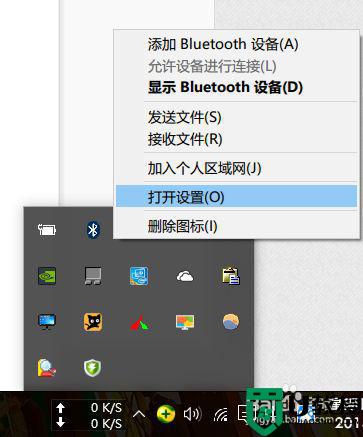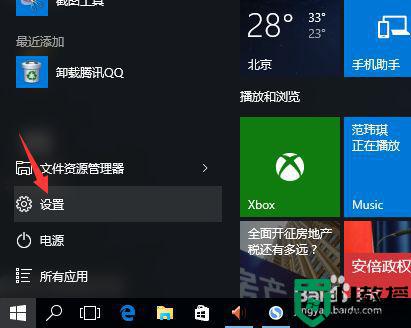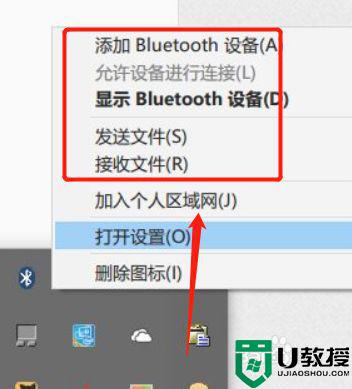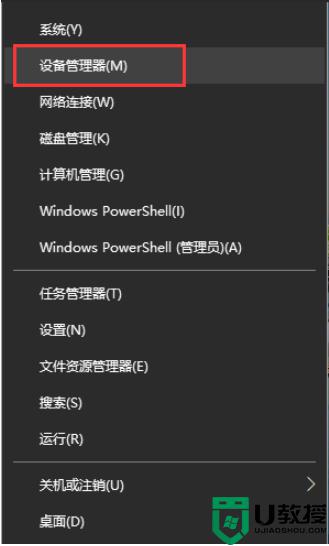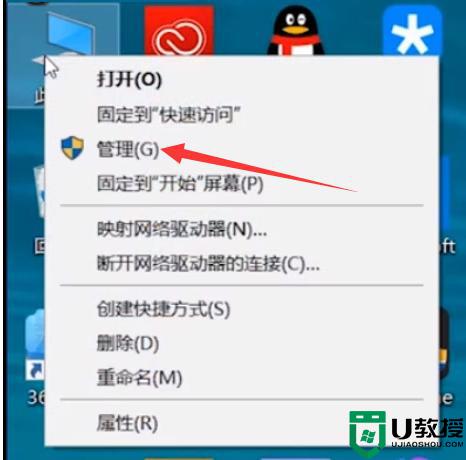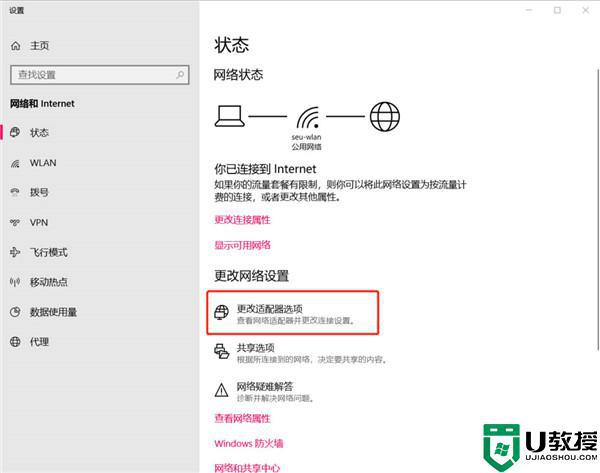win10蓝牙卡顿怎么办 win10蓝牙连接不稳定卡顿解决方法
时间:2022-10-11作者:xinxin
现阶段,大多用户对于官网win10电脑外接的一些设备往往会选择带有无线蓝牙功能的,也能够方便用户进行连接,可是当用户在给win10电脑连接一些蓝牙设备的时候,却总是发现连接的蓝牙设备不稳定出现卡顿的现象,对此win10蓝牙卡顿怎么办呢?下面小编就来告诉大家win10蓝牙连接不稳定卡顿解决方法。
推荐下载:win10纯净版iso
具体方法:
1、首先启动电脑并进入Windows系统
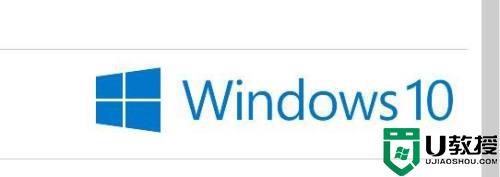
2、我们可以按下Win+X弹出左下角的菜单,选择设备管理器选项
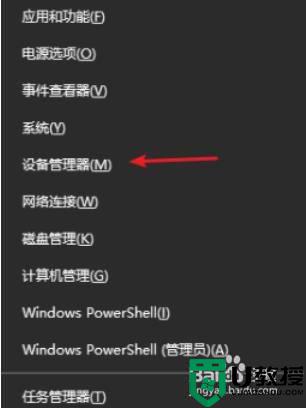
3、在设备管理器页面,找到蓝牙,选择“Qualcomm Atheros Bluetooth”
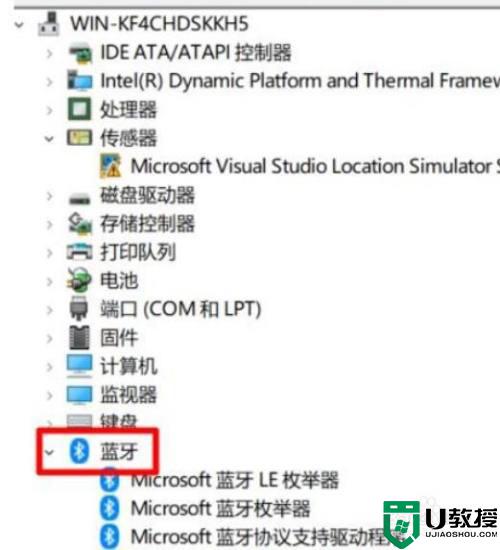
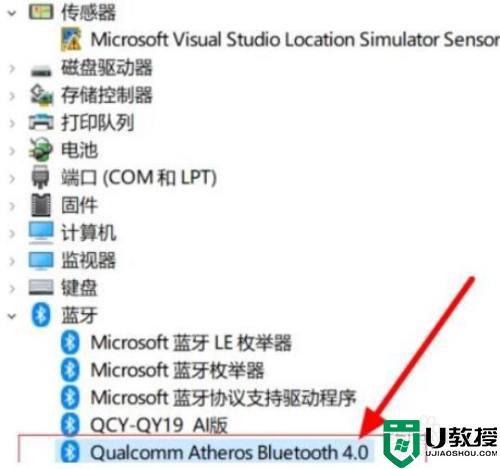
4、最后右键选择更新驱动程序,在弹出的页面中选择“自动搜索更新的驱动程序软件”即可
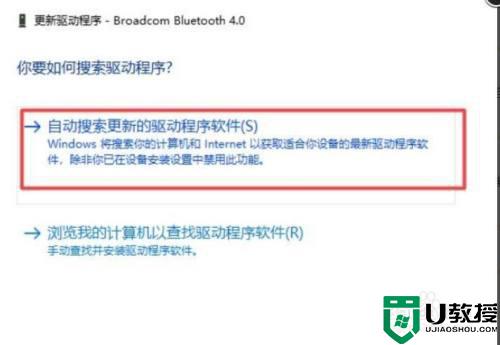
关于win10蓝牙连接不稳定卡顿解决方法就和大家简单介绍到这了,如果有遇到这种情况,那么你就可以根据小编的操作来进行解决,非常的简单快速,一步到位。